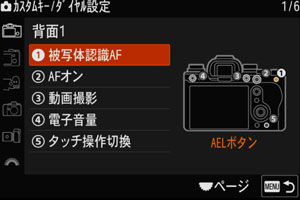- カスタムボタン3
- MOVIEボタン
- AF-ONボタン
 後ダイヤルL
後ダイヤルL- カスタムボタン2
- カスタムボタン1
 後ダイヤルR
後ダイヤルR- AELボタン
- マルチセレクターの中央ボタン
- Fnボタン
- コントロールホイール / 中央ボタン / 左ボタン / 右ボタン / 下ボタン
- カスタムボタン4
 前ダイヤル
前ダイヤル- カスタムボタン5
ファンクションメニューとカスタムキー機能
- ファンクションメニューの機能を変更するには(Fnメニュー設定)
ファンクションメニューとは、撮影時にFn(ファンクション)ボタンを押すと画面下部に表示される12個の機能メニューです。
- よく使う機能をボタンやダイヤルに割り当てる(カスタムキー/ダイヤル設定)
カスタムキー機能を使って、よく使う機能を自分が操作しやすいボタンやダイヤルに割り当てると便利です。MENUから機能を選択する手順が省略できるため、すばやく機能を呼び出すことができます。ボタンやダイヤルによって割り当てられる機能が異なります。
ファンクションメニューの機能を変更するには(Fnメニュー設定)
設定方法
- メニューから[
 Fnメニュー設定]を選ぶ
Fnメニュー設定]を選ぶ
MENU→
 (セットアップ)→[操作カスタマイズ]→[
(セットアップ)→[操作カスタマイズ]→[ Fnメニュー設定]を選びます。
Fnメニュー設定]を選びます。以下の画面が表示されます。

- 変更したい機能を選び、希望の設定に変更する
ここでは、静止画用ファンクションメニューの[
 クリエイティブルック]を[
クリエイティブルック]を[ グリッドライン表示]に変更する手順を説明します。
グリッドライン表示]に変更する手順を説明します。コントロールホイールの上/下/右/左で静止画用の12個のファンクションメニューのうちの
 (
( クリエイティブルック)を選び、中央を押します。
クリエイティブルック)を選び、中央を押します。
コントロールホイールの上/下/右/左で[
 グリッドライン表示]が表示される画面へ移動し、[
グリッドライン表示]が表示される画面へ移動し、[ グリッドライン表示]を選んで中央を押します。
グリッドライン表示]を選んで中央を押します。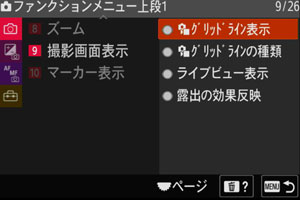
ファンクションメニューで
 (
( クリエイティブルック)が設定されていた場所に、
クリエイティブルック)が設定されていた場所に、 (
( グリッドライン表示)が表示されるようになります。
グリッドライン表示)が表示されるようになります。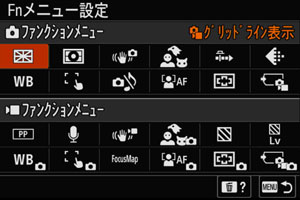
よく使う機能をボタンやダイヤルに割り当てる(カスタムキー/ダイヤル設定)
以下のボタンに希望の機能を割り当てられます。
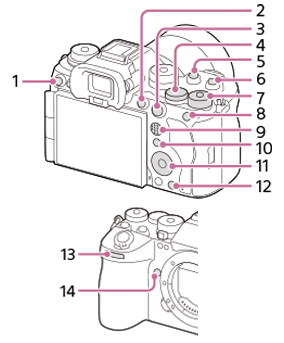
ヒント
- レンズのフォーカスホールドボタンにも撮影時の機能を割り当てることができます。ただし、お使いのレンズによってはフォーカスホールドボタンがない場合があります。
設定方法
ここでは、静止画撮影時に呼び出したい機能を設定する例として、AELボタンに[被写体認識AF]機能を割り当てる手順を説明します。
- メニューから[
 カスタムキー/ダイヤル設定]を選ぶ
カスタムキー/ダイヤル設定]を選ぶ
MENU→
 (セットアップ)→[操作カスタマイズ]→[
(セットアップ)→[操作カスタマイズ]→[ カスタムキー/ダイヤル設定]を選びます。
カスタムキー/ダイヤル設定]を選びます。以下の画面が表示されます。
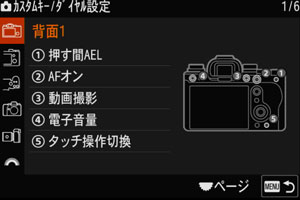
ヒント
- 動画撮影時に呼び出したい機能を設定する場合は[
 カスタムキー/ダイヤル設定]を、再生時に呼び出したい機能を設定する場合は[
カスタムキー/ダイヤル設定]を、再生時に呼び出したい機能を設定する場合は[ カスタムキー設定]を選びます。
カスタムキー設定]を選びます。
- 動画撮影時に呼び出したい機能を設定する場合は[
- 変更したいボタンを選び、希望の機能に変更する
コントロールホイールの上/下で[背面1]を選んで中央を押し、[AELボタン]を選んでコントロールホイールの中央を押します。

コントロールホイールの上/下/左/右で[被写体認識AF]を選んでコントロールホイールの中央を押します。
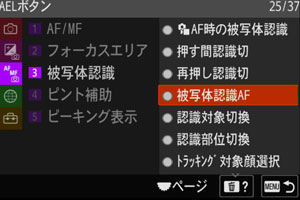
AELボタンに[被写体認識AF]機能が割り当てられました。